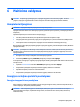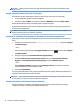User Guide - Windows 10
Table Of Contents
- Sveiki!
- Komponentai
- Tinklo ryšys
- Prisijungimas prie belaidžio tinklo
- Belaidžio ryšio valdiklių naudojimas
- Prisijungimas prie WLAN
- HP mobiliojo plačiajuosčio ryšio naudojimas (tik tam tikruose gaminiuose)
- „HP Mobile Connect“ naudojimas (tik tam tikruose gaminiuose)
- GPS naudojimas (tik tam tikruose gaminiuose)
- „Bluetooth“ belaidžių įrenginių naudojimas (tik tam tikruose gaminiuose)
- Prijungimas prie laidinio tinklo
- Prisijungimas prie belaidžio tinklo
- Naršymas ekrane
- Pramogų funkcijos
- Interneto kameros naudojimas (tik tam tikruose gaminiuose)
- „Touch to share“ naudojimas (tik tam tikruose gaminiuose)
- Garso funkcijų naudojimas
- Vaizdo funkcijų naudojimas
- Vaizdo įrenginių prijungimas VGA laidu (tik tam tikruose gaminiuose)
- Laidinių ekranų aptikimas ir prijungimas naudojant „MultiStream Transport“
- Belaidžių ekranų, suderinamų su „Miracast“, aptikimas ir prijungimas (tik tam tikruose gaminiuose)
- „Intel WiDi“ sertifikuotų ekranų naudojimas ir prijungimas (tik tam tikri „Intel“ gaminiai)
- Maitinimo valdymas
- Kompiuterio išjungimas
- Energijos vartojimo parinkčių nustatymas
- Energijos taupymo būsenų naudojimas
- Akumuliatoriaus energijos naudojimas
- Papildomos informacijos apie akumuliatorių ieškojimas
- HP akumuliatoriaus tikrinimo funkcijos naudojimas
- Likusios akumuliatoriaus įkrovos rodymas
- Akumuliatoriaus išsikrovimo laiko pailginimas
- Beveik išsikrovusio akumuliatoriaus valdymas
- Akumuliatoriaus energijos taupymas
- Akumuliatoriaus utilizavimas
- Akumuliatoriaus keitimas
- Išorinio kintamosios srovės šaltinio naudojimas
- Sauga
- Kompiuterio apsauga
- Slaptažodžių naudojimas
- Slaptažodžių nustatymas operacinėje sistemoje „Windows“
- Slaptažodžių nustatymas kompiuterio sąrankoje „Computer Setup“
- BIOS administratoriaus slaptažodžio valdymas
- „DriveLock“ slaptažodžio sąrankos priemonėje „Computer Setup“ tvarkymas (tik tam tikruose gaminiuose ...
- Kompiuterio sąrankos „Computer Setup“ automatinio „DriveLock“ naudojimas (tik tam tikruose gaminiuos ...
- Antivirusinės programinės įrangos naudojimas
- Užkardos programinės įrangos naudojimas
- Svarbių saugos naujinimų diegimas
- „HP Client Security“ naudojimas (tik tam tikruose gaminiuose)
- „HP Touchpoint Manager“ naudojimas (tik tam tikruose gaminiuose)
- Pasirenkamo apsauginio kabelio montavimas (tik tam tikruose gaminiuose)
- Pirštų atspaudų skaitytuvo naudojimas (tik tam tikruose gaminiuose)
- Priežiūra
- Atsarginių kopijų kūrimas ir atkūrimas
- Kompiuterio sąranka „Computer Setup“ (BIOS), TPM ir „HP Sure Start“
- Kompiuterio sąrankos „Computer Setup“ naudojimas
- TPM BIOS parametrai (tik tam tikruose gaminiuose)
- „HP Sure Start“ naudojimas (tik tam tikruose gaminiuose)
- „HP PC Hardware Diagnostics“ (UEFI)
- Specifikacijos
- Elektrostatinė iškrova
- Pasiekiamumas
- Rodyklė
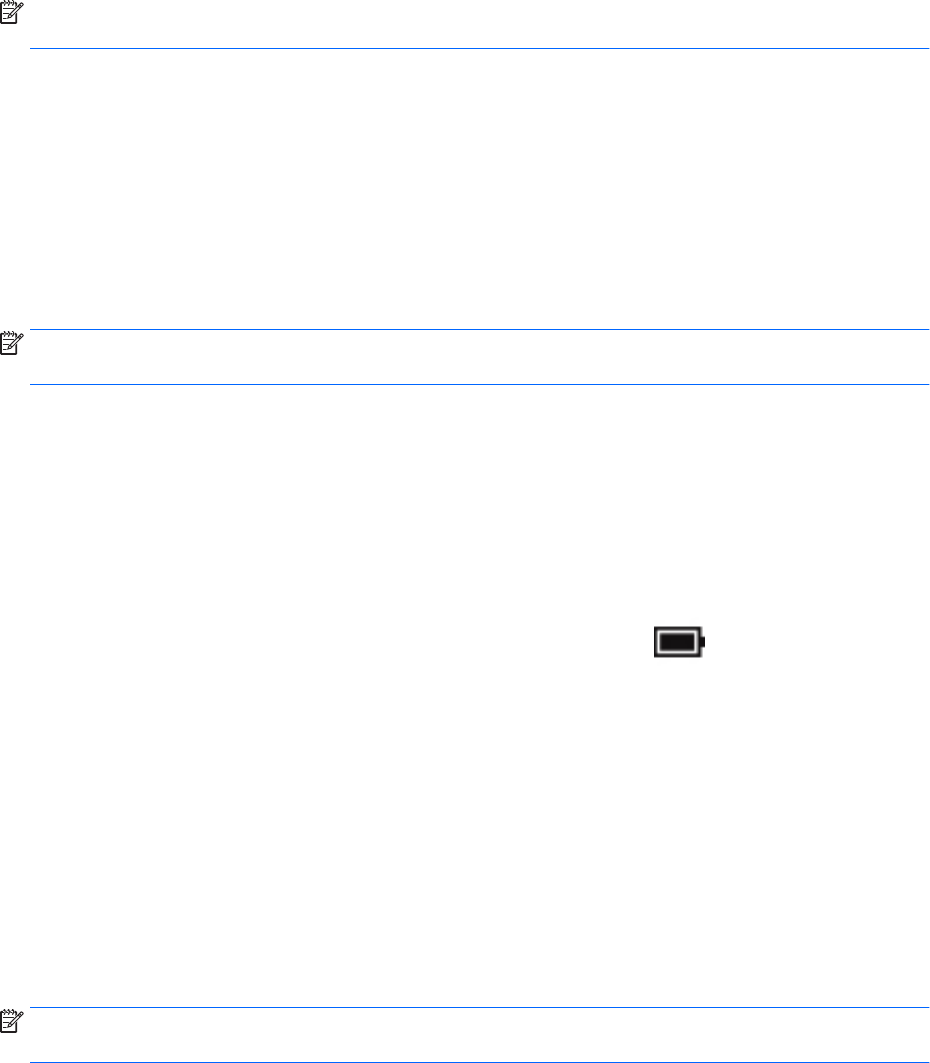
PASTABA: negalite jungtis prie tinklo arba atlikti bet kokių kompiuterio funkcijų, kai kompiuteris veikia
miego režimu.
Energijos taupymo režimo inicijavimas ir išjungimas
Kai kompiuteris įjungtas, galite paleisti energijos taupymo režimą vienu iš toliau nurodytų būdų:
●
Trumpai paspauskite įjungimo / išjungimo mygtuką.
●
Pasirinkite mygtuką Pradžia, tada pasirinkite piktogramą Maitinimas ir pasirinktie Miego režimas.
Kad išjungtumėte miego režimą, spustelėkite įjungimo / išjungimo mygtuką.
Kai išjungiamas kompiuterio miego režimas, užsidega maitinimo lemputės ir kompiuteryje parodomas tas
ekranas, kuriame baigėte dirbti.
PASTABA: jei nustatėte, kad vėl įsijungus kompiuteriui būtų prašoma įvesti slaptažodį, prieš grįždami į
ankstesnį ekraną turėsite įvesti „Windows“ slaptažodį.
Sulaikytosios veiksenos režimo įjungimas ir išjungimas (tik tam tikruose gaminiuose)
Galite įjungti vartotojo suaktyvintą užmigdymo režimą ir keisti kitus maitinimo parametrus bei skirtuosius
laikus:
1. Užduočių juostos ieškos lauke įveskite energijos vartojimo parinktys ir pasirinkite Energijos
vartojimo parinktys
.
– arba –
Dešiniuoju pelės klavišu spustelėkite energijos matuoklio piktogramą , tada pasirinkite Energijos
vartojimo parinktys.
2. Kairiojoje srityje pasirinkite Pasirinkti maitinimo mygtukų funkciją.
3. Pasirinkite Keisti šiuo metu neprieinamus parametrus, tada srityje Kai paspaudžiu maitinimo
mygtuką arba Kai paspaudžiu miego režimo mygtuką pasirinkite Sulaikytoji veiksena.
– arba –
Dalyje Išjungimo parametrai pažymėkite langelį Sulaikytoji veiksena, kad maitinimo meniu būtų
rodoma sulaikytosios veiksenos režimo parinktis.
4. Pasirinkite Įrašyti keitimus.
Jei norite išjungti užmigdymo režimą, trumpai paspauskite maitinimo mygtuką. Maitinimo lemputės dega, o
jūsų iki pertraukos atliktas darbas pasirodo ekrane.
PASTABA: jeigu nustatėte slaptažodžio vėl įsijungus kompiuteriui reikalavimą, prieš jūsų darbui pasirodant
ekrane įveskite savo operacinės sistemos „Windows“ slaptažodį.
Energijos matuoklio ir maitinimo parametrų naudojimas
Energijos matuoklis yra „Windows“ darbalaukyje. Energijos matuoklis leidžia greitai pasiekti energijos
vartojimo parametrus ir peržiūrėti likusią akumuliatoriaus įkrovą.
32 6 skyrius Maitinimo valdymas